怎样用电脑远程管理小米手机文件
1、要想在电脑上远程管理手机中的文件,需要首先在手机中进行设置,启动远程管理服务。同时,手机需要连接上wifi。
2、首先,在手机中找到“文件管理”图标,点击进入。
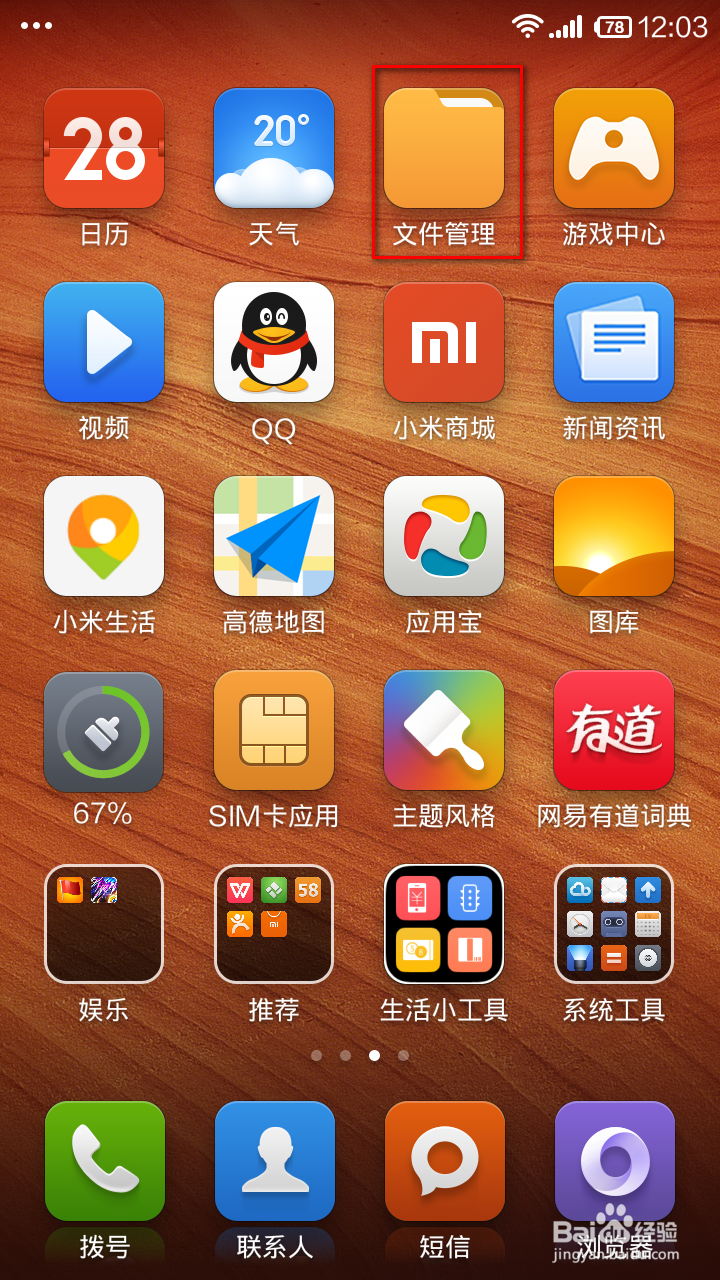
3、在文件管理中,切换到“手机”选项卡,再点击下方的“远程管理”。
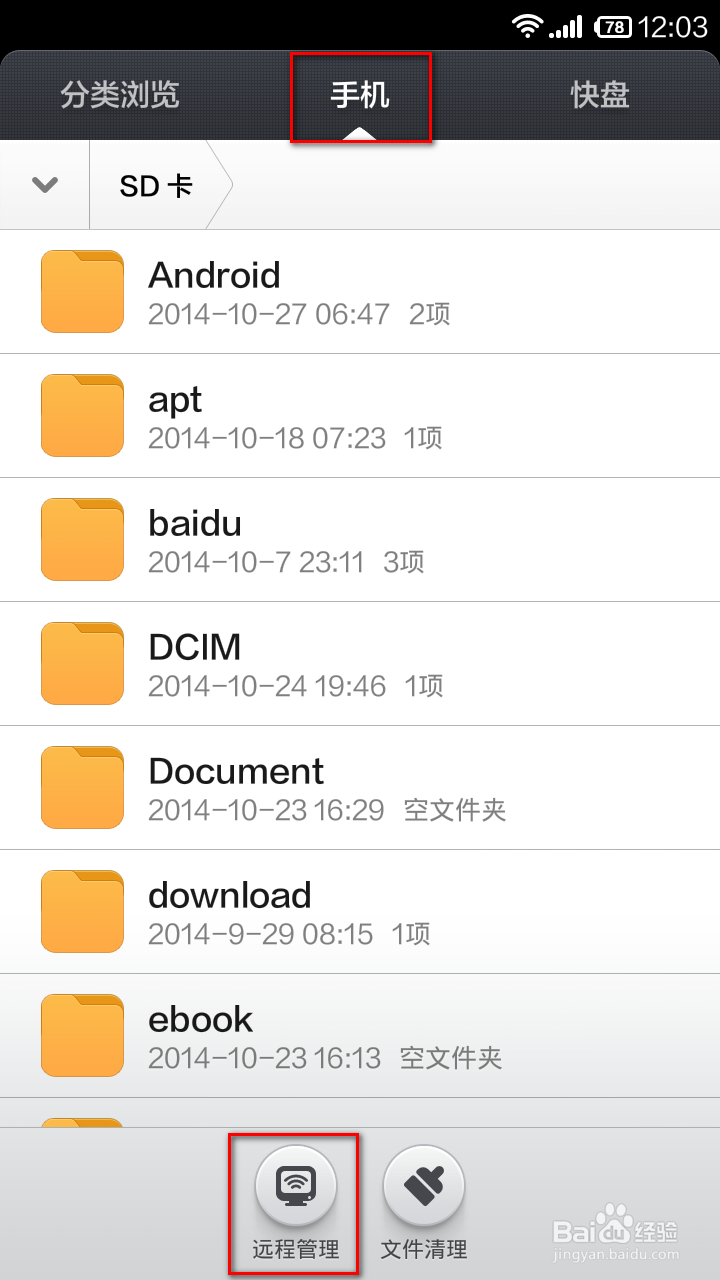
4、在“远程管理”页面中,点击“启动服务”。

5、这时,将出现一个以ftp开头的地址。这样,在手机上的准备工作就完成了。
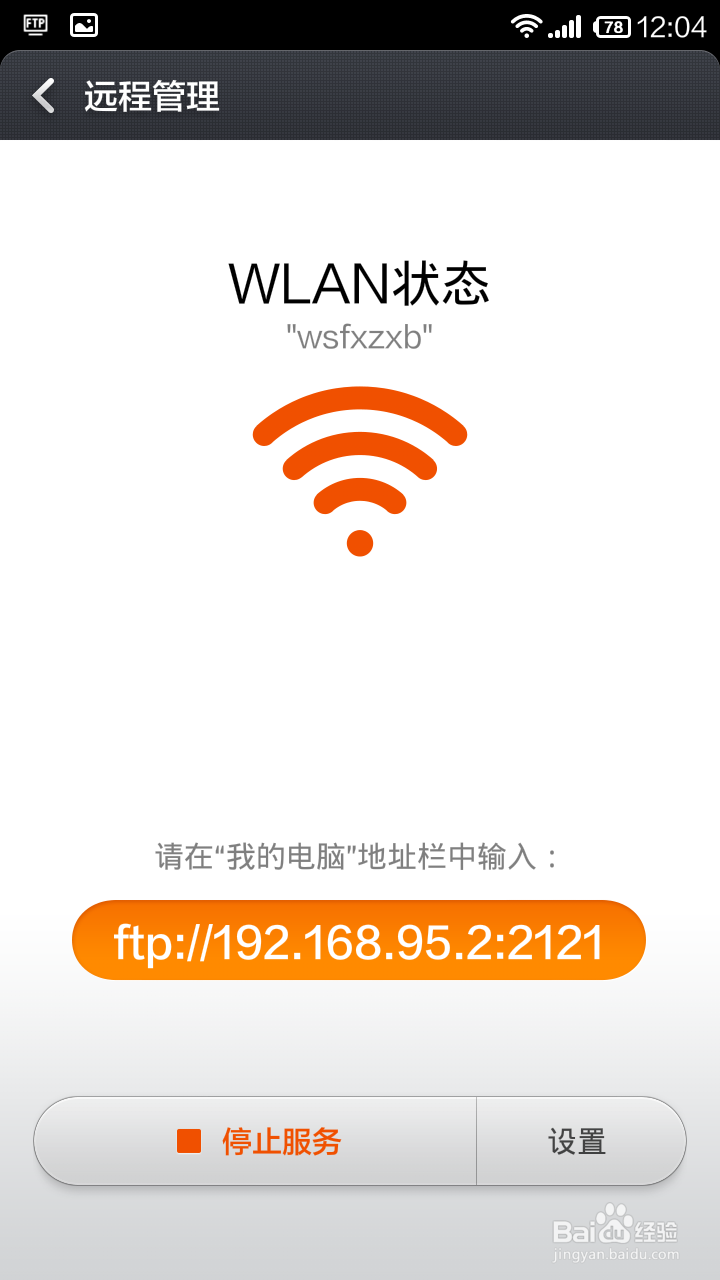
1、举例来说,假设我现在想将手机中的一些图片导入到当前电脑上来。

2、首先,在电脑上点击“这台电脑”(以前的xp系统是“我的电脑”),然后在资源管理器的地址栏输入上面得到的那个 ftp 开头的地址,回车。
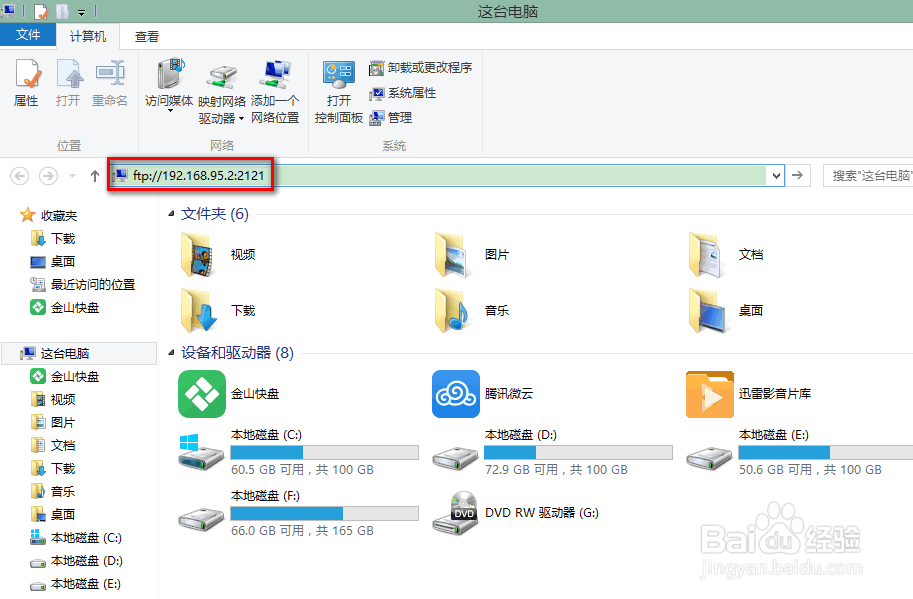
3、这时,将在浏览器中打开手机中的文件。其中,sdcard0是手机存储卡,sdcard1是我自己加的的 8G SD卡。
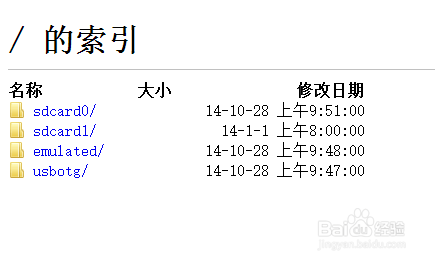
4、一路点击,进入到相应的图片保存目录下。然后在要导出的图片上右击鼠标,选择“目标另存为...”。
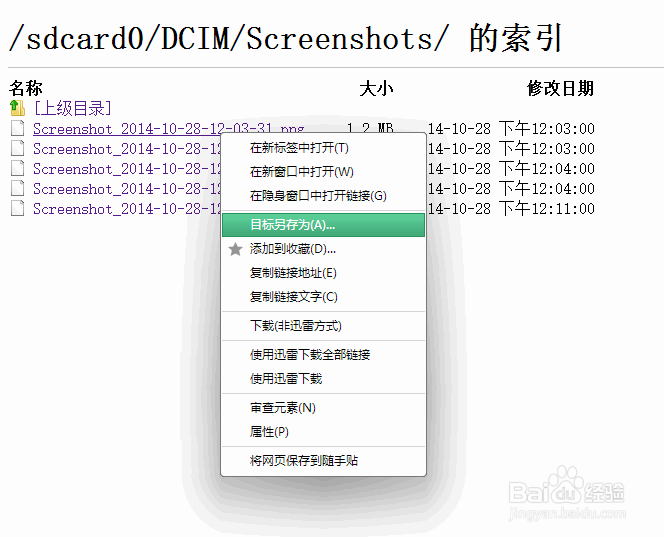
5、因为我的浏览器默认是猎豹浏览器,随后即弹出了保存对话框。我将它保存到桌面。

6、随后,我们就可以在桌面看到这张图片了。用同样的方法,我们也可以操作其他文件。
1、当操作完成后,为了安全起见,可以在手机中的“文件管理”-“远程管理”中点击“停止服务”,即可关闭远程管理。
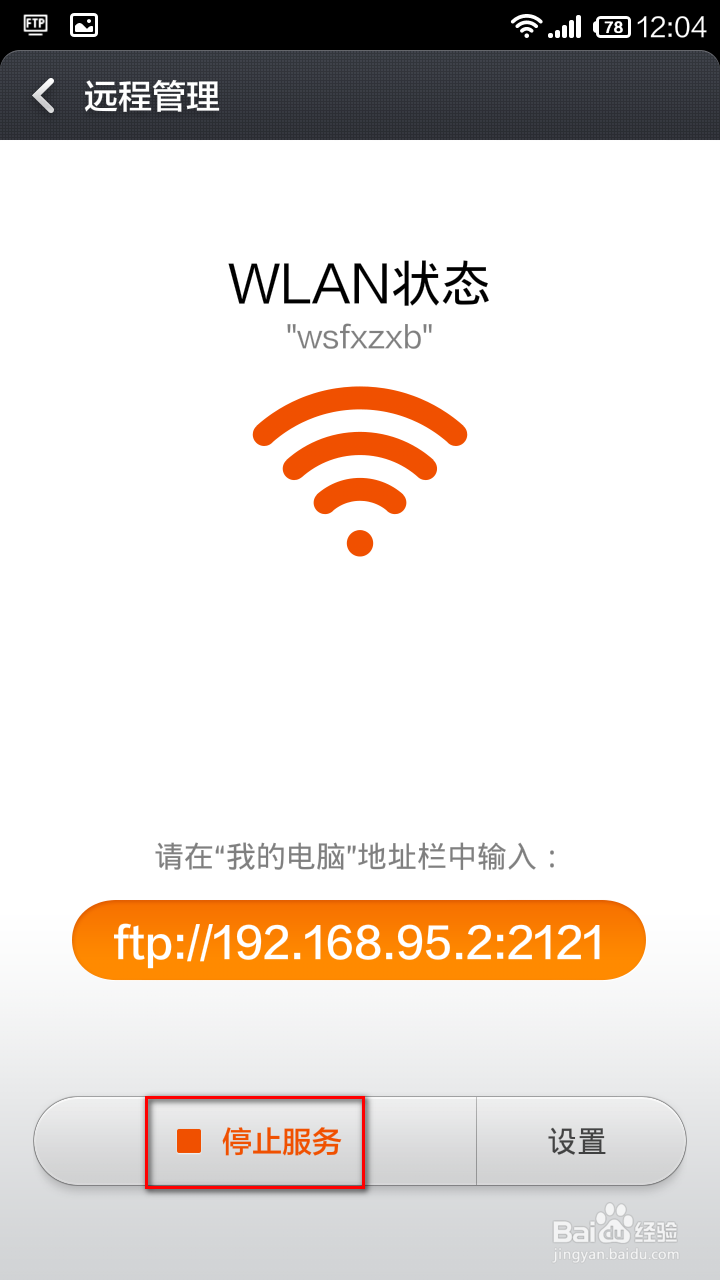
声明:本网站引用、摘录或转载内容仅供网站访问者交流或参考,不代表本站立场,如存在版权或非法内容,请联系站长删除,联系邮箱:site.kefu@qq.com。
阅读量:136
阅读量:112
阅读量:85
阅读量:118
阅读量:193